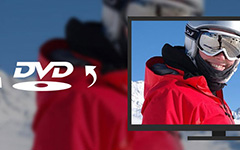Hoe dvd-schijf op computer branden op Windows 7 / 8

Als u een upgrade uitvoert naar Windows 7 / 8 vanuit Windows XP / Vista of gewoon overstapt van het Mac-besturingssysteem, hebt u misschien geen ideaal over hoe u dvd's op de computer kunt branden. Dit artikel introduceert 3 veelgebruikte manieren om dvd te branden met Windows 7 / 8. Als u meer informatie wilt over het branden van dvd, lees dan dit artikel en zorg dat u de juiste oplossing krijgt.
Methode 1: de beste oplossing voor het branden van dvd's naar computers
Wanneer u een dvd naar de computer moet branden met Windows 7 of Windows 8, zou een professionele dvd-brander een grote hulp moeten zijn. Tipard DVD Ripper is de alles-in-één dvd-ripsoftware. Het is een professionele en efficiënte dvd-brander en een krachtige tool om films te bewerken. Het kan u helpen om de lengte van de video in te korten, de instellingen van de video-parameter aan te passen, enzovoort. Wat meer is, het kan DVD naar elk 3D- en 2D-formaat converteren om aan uw verschillende eisen te voldoen. Kortom, het is de meest praktische dvd-ripsoftware.
Kenmerk van Tipard DVD Ripper
- • Brand dvd op computer met hoge kwaliteit en de snelste snelheid.
- • Ondersteuning voor een breed scala aan uitvoerformaten.
- • Hiermee kunt u het video-effect en de parameterinstellingen aanpassen.
- • Bekijk een voorbeeld van video en leg uw favoriete foto's vast.
- • Gebruiksvriendelijke interface en eenvoudig te gebruiken.
Hoe DVD naar computer te branden met Tipard DVD Ripper
Tipard DVD Ripper downloaden
Ga naar de officiële website, download en installeer deze ripper op uw computer door de instructies te volgen.
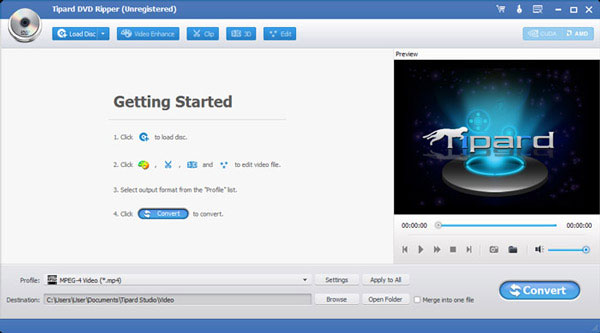
Laad dvd naar computer
Plaats de dvd in uw computer. Start deze ripper en klik vervolgens op de knop "Load disc" op de dvd die u wilt converteren.
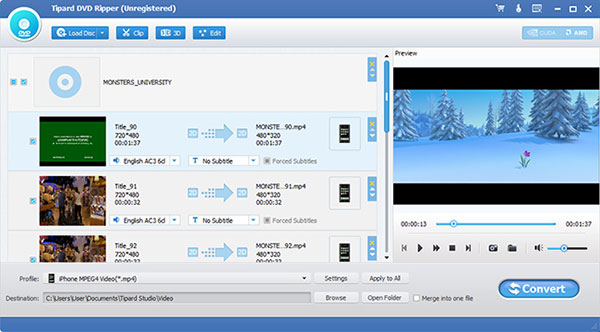
Kies het uitvoerformaat
Klik op "Profiel" en vervolgens kunt u de gewenste indeling kiezen waarnaar u uw dvd wilt laten converteren. Of u kunt direct het gewenste formaat invoeren in het snelzoekvak.
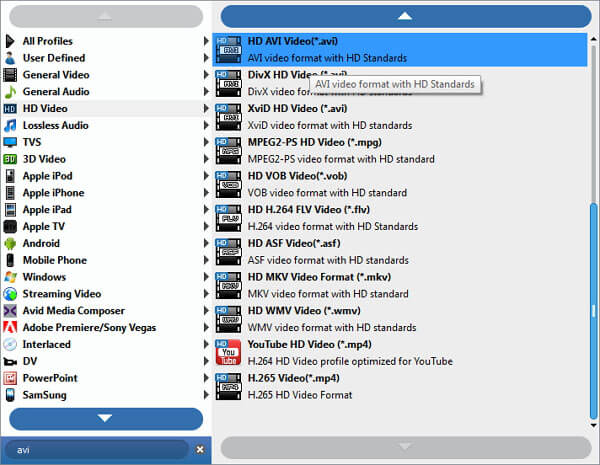
Pas het video-effect aan
Als je het video-effect niet leuk vindt, kun je het zelf aanpassen. En u kunt ook de uitvoerparameter aanpassen.
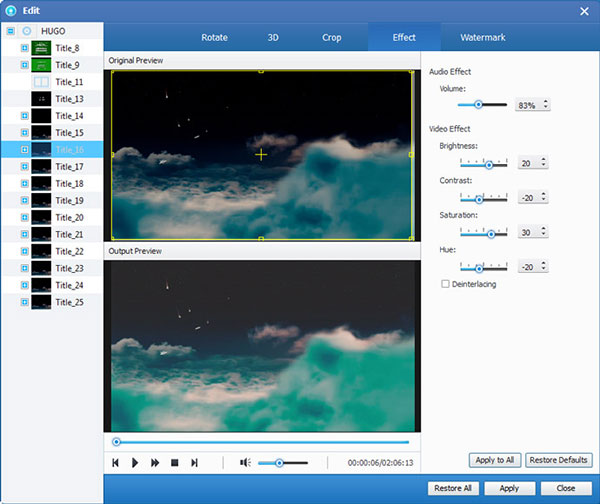
Brand dvd op computer
Kies de map waarin u wilt opslaan. Klik op de knop "Converteren" om te beginnen met het branden van dvd's naar de computer met Windows 7 / 8.
Methode 2: dvd op computer branden met WinX gratis dvd-ripper
DVD is normaal in ons leven, dus brand dvd. Windows 7 / 8 is niet zo moeilijk voor Windows-gebruikers. De meeste computers hebben al algemene dvd-brandsoftware. Als u een dvd-brander hebt, kunt u snel dvd's maken met behulp van gereedschappen. Maar als u een dvd wilt maken die op de meeste dvd-spelers kan worden afgespeeld, hebt u de hulp van bepaalde software nodig. In wat volgt, selecteren we enkele goede dvd-rippers om je te helpen dvd's op de computer te branden.
Hoe kan ik DVD to Computer gratis branden
De prijs kan van invloed zijn op de keuze van gebruikers om ripper te selecteren, en ik denk dat de meeste mensen een gratis tool willen kiezen om dvd naar computer te branden. Het artikel beveelt een andere DVD Ripper aan als WinX DVD Ripper. Het is volledig gratis en compatibel met Windows 7 en Windows 8. Bekijk meer informatie over het branden van dvd naar computer met WinX DVD Ripper.
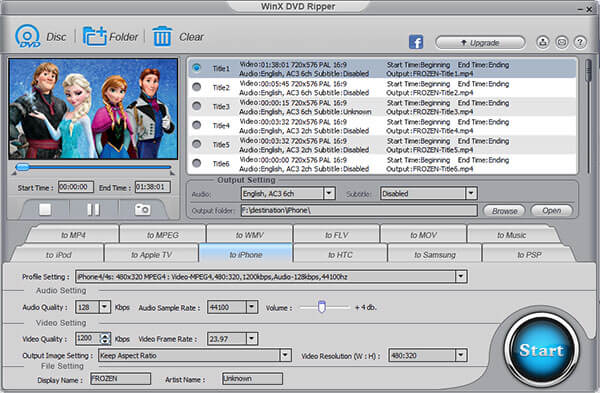
Stap 1: WinX DVD Ripper downloaden
Download en installeer deze gratis ripper op uw computer. Start vervolgens deze dvd-ripper om dvd's op de computer te branden.
Stap 2. Laad dvd naar computer
Plaats een dvd die moet worden geript in het dvd-station van uw computer. Klik op de knop "DVD Disc" om deze dvd te laden.
Stap 3. Kies het uitvoerformaat
Na het laden van de dvd wordt de informatie van de dvd weergegeven in de bestandslijst. Er zijn veel uitvoer-video-indelingen die u kunt kiezen.
Stap 4. Selecteer de doelmap
Klik op de knop "Bladeren" in de uitvoerinstellingen en selecteer een doelmap op de harde schijf. Klik vervolgens op "OK".
Stap 5: dvd naar computer branden
Nadat je alle bovenstaande dingen hebt gedaan, klik je op de knop "Starten" om te beginnen met het rippen van deze dvd naar de computer. De tijd is afhankelijk van de grootte van uw dvd.
Methode 3: Brand dvd naar computer met handrem gratis
Handrem is een van de favoriete manieren om dvd's op de computer te branden. Het is gemakkelijk te gebruiken met een van de belangrijkste standaard voor mensen om riptools te kiezen. Het is beschikbaar voor zowel Windows 7 als 8, zelfs voor Mac en Linux. Als u dit programma wilt gebruiken om dvd's op de computer te branden, kunt u de onderstaande instructies volgen.
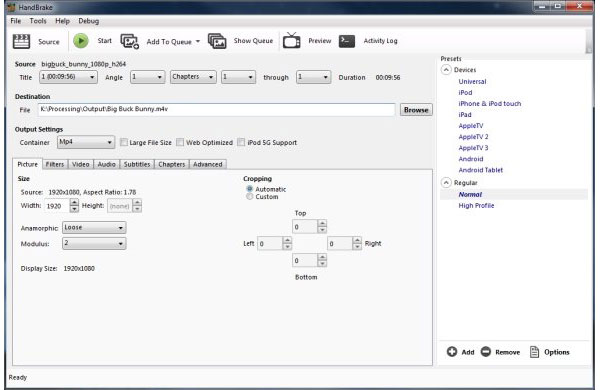
Stap 1: Download Handrem op computer
Download dit programma op de startpagina van Handbrake. Installeer het op uw computer als de richting.
Stap 2. Plaats een dvd op de computer
Plaats de dvd die u wilt rippen naar de computer. En start het programma op uw computer.
Stap 3. Begin met het scannen van uw dvd
Klik op de knop Bron en kies vervolgens uw dvd-station in de lijst. Daarna begint het scannen van uw dvd, wat enkele minuten kan duren.
Stap 4. Kies wat je wilt rippen
Wanneer het scannen is voltooid, kunt u selecteren welk deel van uw dvd u wilt rippen uit de "Titel".
Stap 5: kies map en indeling
Klik op de knop Browser om te kiezen waar u uw video wilt opslaan en klik vervolgens op OK. Kies uit welke formaten het resulterende bestand komt in "Presets".
Stap 6: dvd branden op computer
Klik op de Start knop bovenaan het venster om hiermee een dvd-schijf te branden gratis dvd-brandsoftware. Het zal een tijdje duren. Wanneer het proces van het branden van dvd naar Windows 7/8 is voltooid, kunt u van de video op uw computer genieten.
Conclusie
Het artikel bevat een aantal methoden om dvd's op de computer te branden, met name voor Windows 7 en Windows 8. U kunt dvd branden met enkele gratis tools die het computersysteem al heeft, of een aantal krachtige brandprogramma's, zoals Tipard DVD Ripper. Het branden van dvd's wordt gemakkelijk en handig vanwege deze methoden. Als u dvd op de computer wilt branden, hoeft u alleen maar deze tips te volgen. Meer vragen over het branden van dvd's op de computer met Windows 7 / 8, kunt u meer details in de opmerkingen delen.